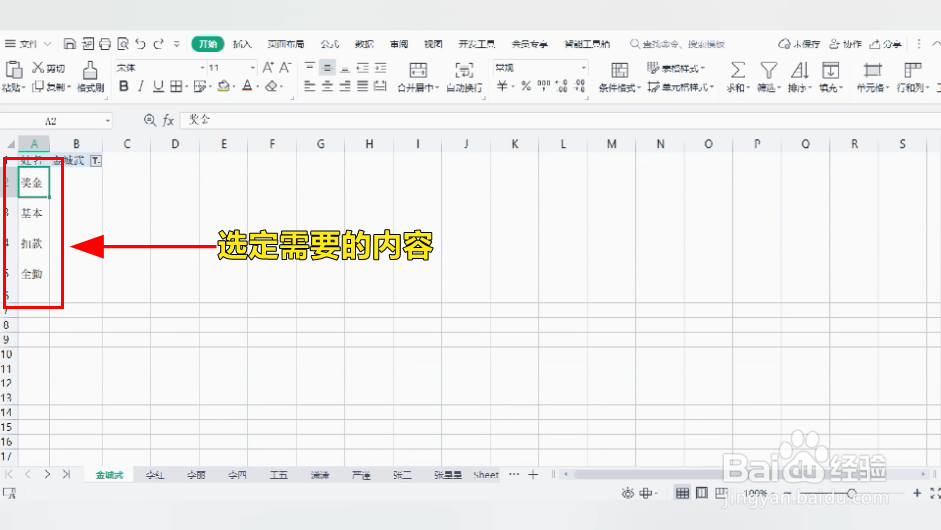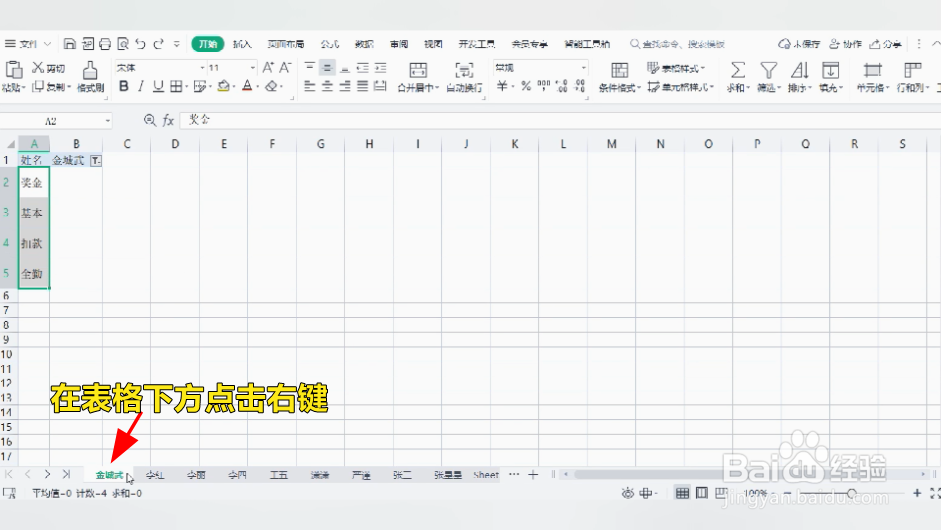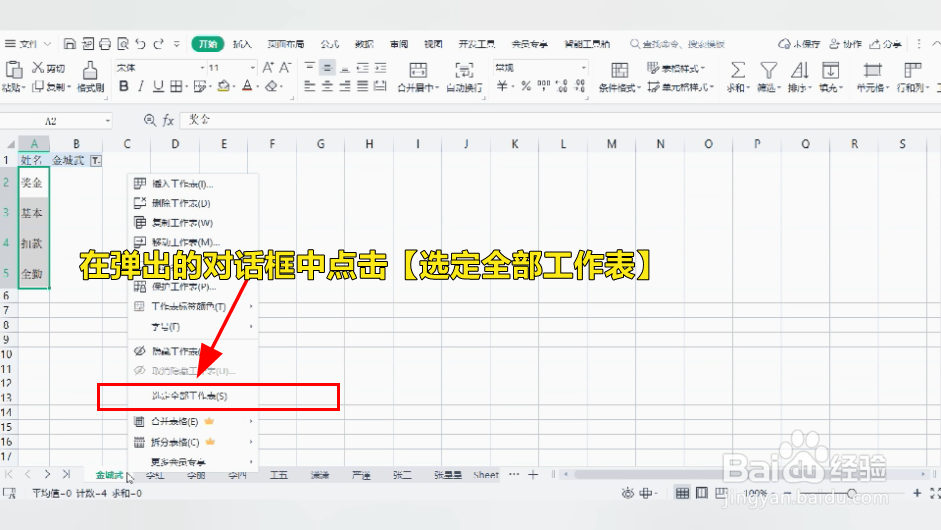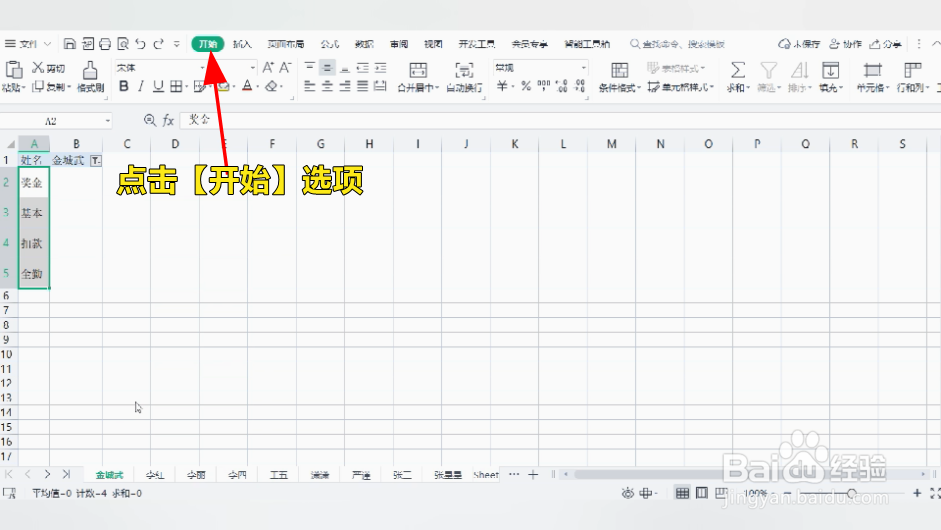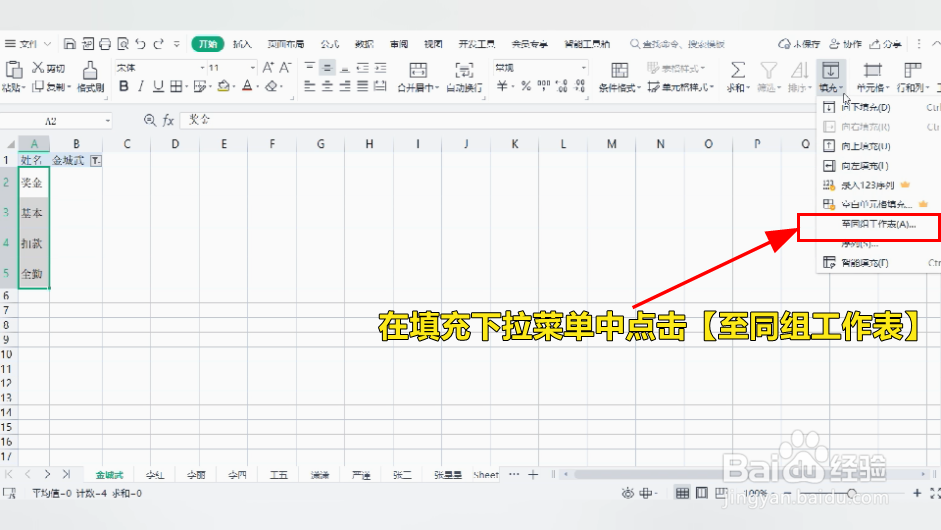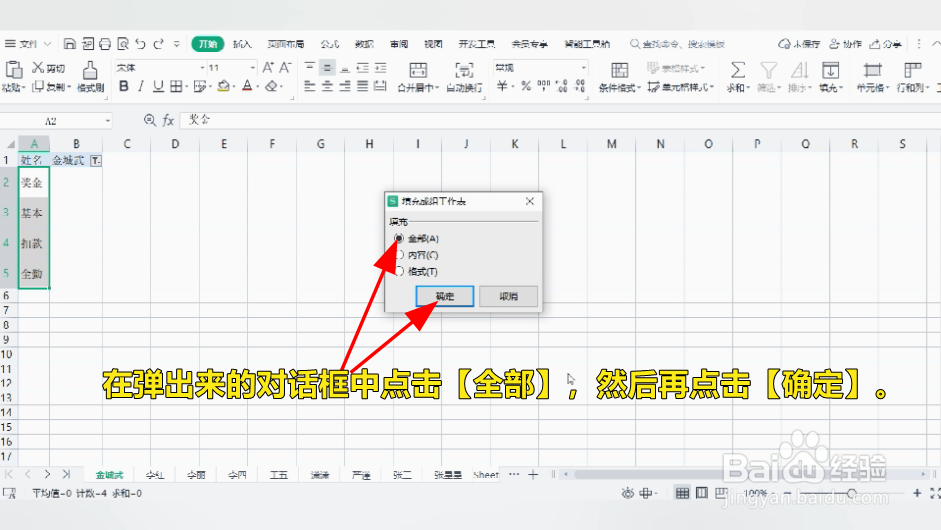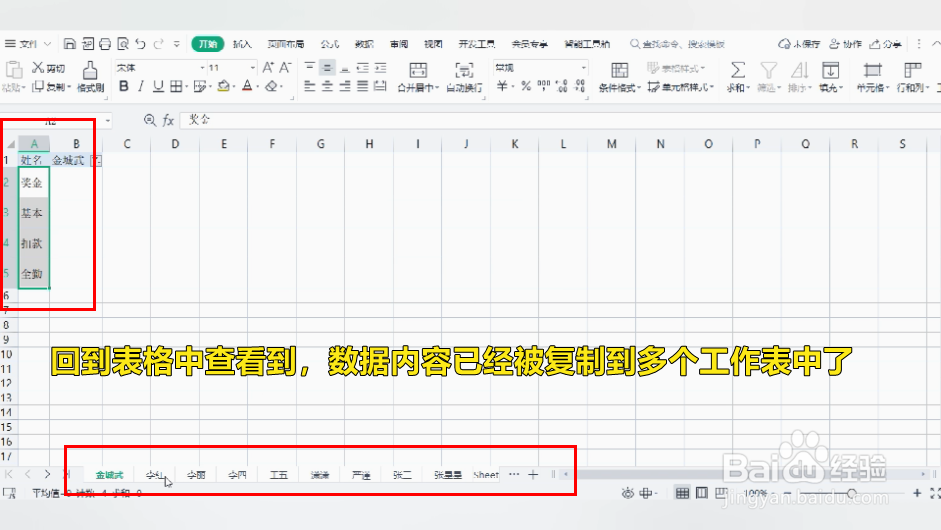excel如何快速将数据内容复制到多个工作表
1、选定需要的内容。
2、在表格下方点击右键
3、在弹出的对话框中点击【选定全部工作表】。
4、点击【开始】选项。
5、在【开始】菜单中点击【填充】。
6、在填充下拉菜单中点击【至同组工作表】。
7、在弹出来的对话框中点击【全部】,然后再点击【确定】。
8、回到表格中查看到,数据内容已经被复制到多个工作表中了。
声明:本网站引用、摘录或转载内容仅供网站访问者交流或参考,不代表本站立场,如存在版权或非法内容,请联系站长删除,联系邮箱:site.kefu@qq.com。
阅读量:44
阅读量:25
阅读量:89
阅读量:49
阅读量:58